如何在平板电脑模式下轻松访问 Windows 10 文件资源管理器
2分钟读
更新


随着两年前 Windows 10 的推出,微软通过其新的“平板电脑模式”功能改变了 Windows 平板电脑的用户界面。 “平板模式”是 Continuum 的第一次迭代,允许用户使用混合二合一设备,例如 Surface Pro, 华为Matebook 和 三星银河书 将他们的设备从传统的 Windows 笔记本电脑界面切换到 Windows 平板电脑界面。
然而,Windows 平板电脑的一个优势是可以轻松访问功能齐全的文件资源管理器,随着从传统的 Windows 8 UI 切换到平板电脑模式,这一优势似乎消失了。 默认情况下,Microsoft 会从“开始”屏幕关闭对文件资源管理器的访问,唯一的方法是在不调整任何设置为 Cortana 的情况下访问它,长按“开始”或短暂关闭平板电脑模式以从任务栏打开文件资源管理器。 都是用户不友好的。
虽然 Windows 10 比旧版本的 Windows 更以应用程序为中心——其平板电脑模式更受 Windows Phone 的启发——但文件资源管理器仍然是许多用户使用多种外形尺寸的有用工具。 如果没有 UWP 文件资源管理器,则只需使用经典的文件资源管理器即可。
以下是在 Windows 平板电脑模式下访问 Windows 10 文件资源管理器的方法
- 打开 Windows 设置应用并导航到个性化 > 开始
- 在“开始”部分下,搜索可让您“选择哪些文件夹出现在开始”的子菜单
- 在这里,Microsoft 允许您打开多个应用程序库,包括音乐、下载、文档等。 切换“文件资源管理器”以直接从开始屏幕访问文件资源管理器。 您还可以打开单个文件夹库以进行更直接的访问,尽管它会给您的“开始”屏幕添加一些混乱。

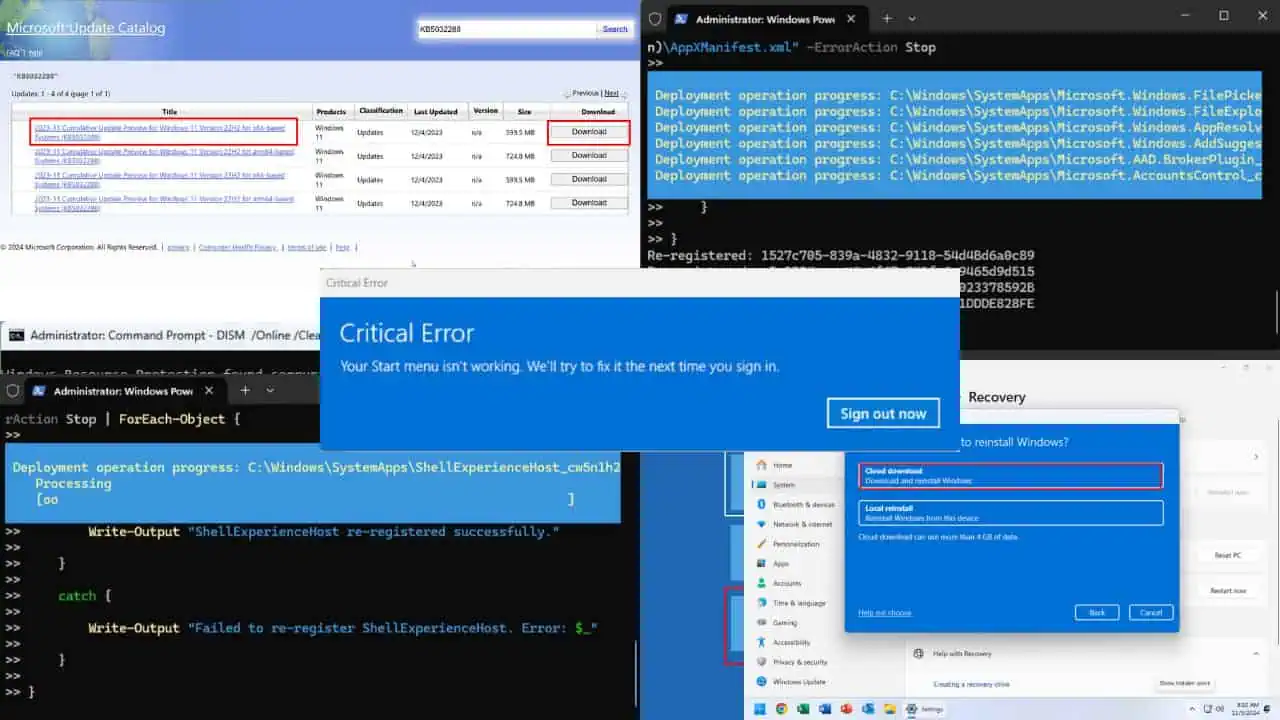
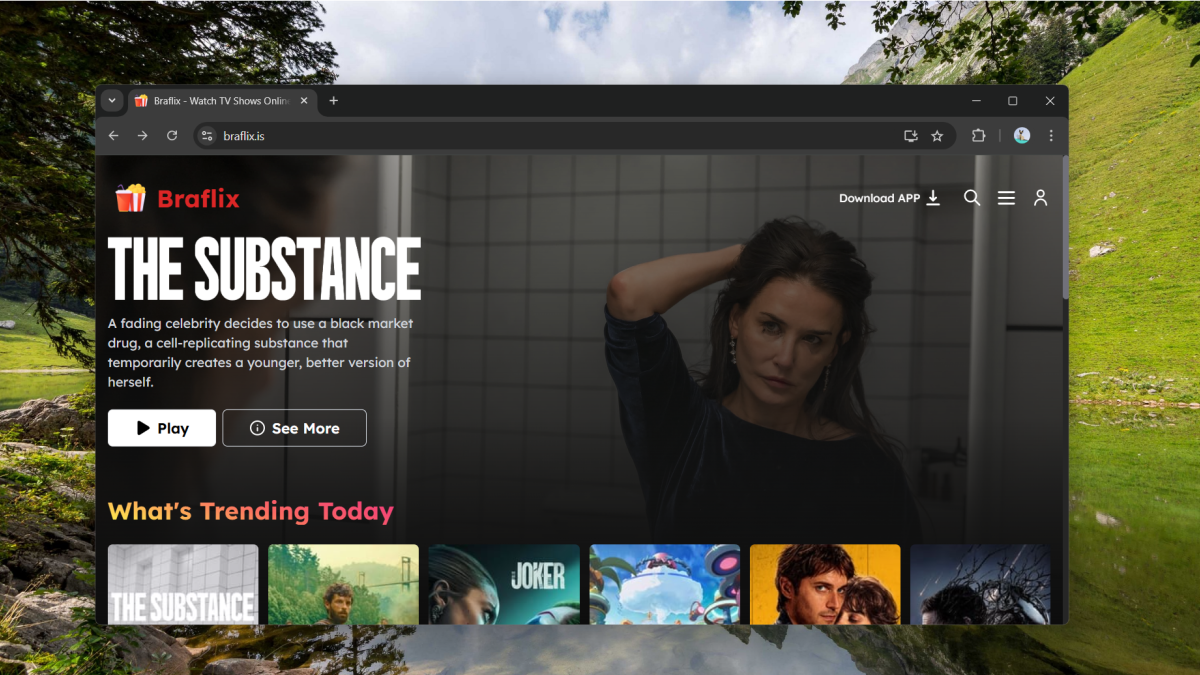






用户论坛
0消息